win10更新后怎么退回之前的版本?win10卸载更新的方法
微软隔一段时间推送更新丁,更新能让系统更加稳定。一位用户说win10专业版更新最新后,总是出现一点小问题,感觉用起来不流畅,想要把更新退回之前的版本,有没有什么办法呢?方法当然有的,今天小编就给大家带来了详细的教程。
win10近期更新卸载教程:
1、点击“开始” - “设置”。
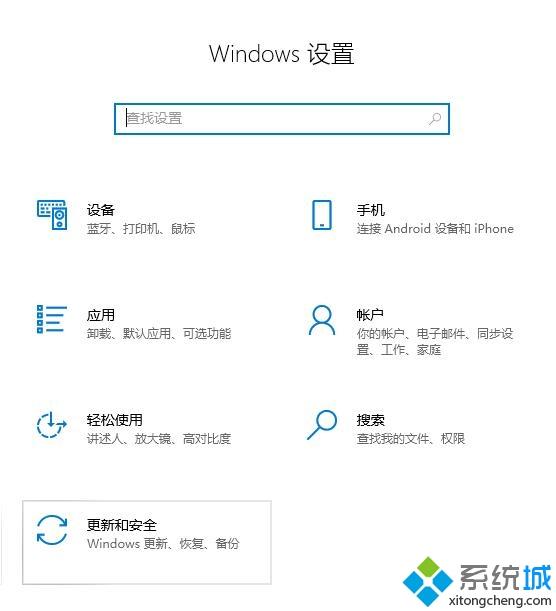
2、 “更新和安全”。
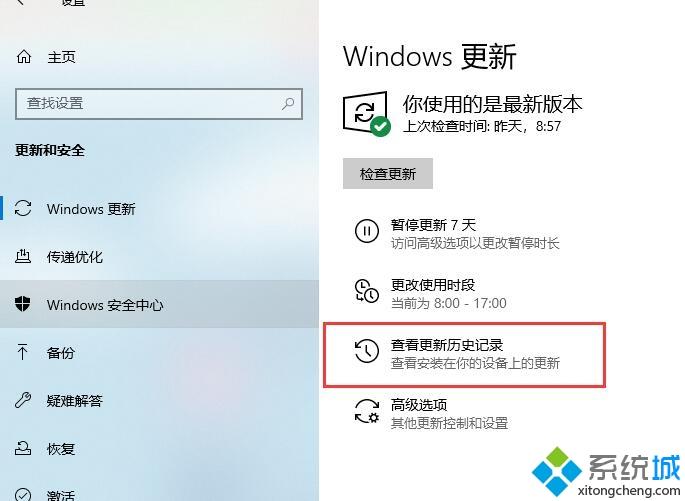
3、 “Windows 更新” - “查看更新历史记录” 。
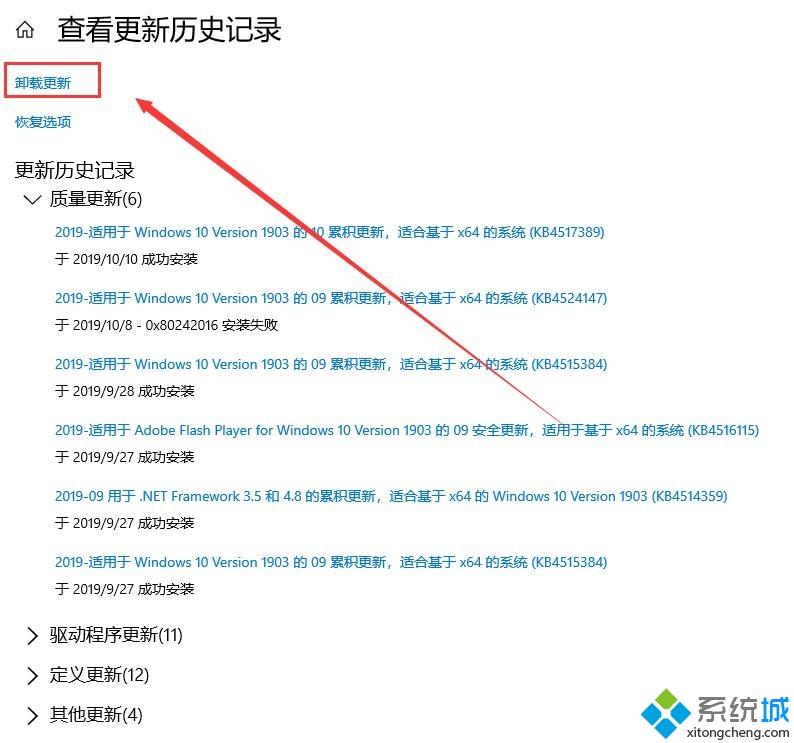
4、卸载更新。
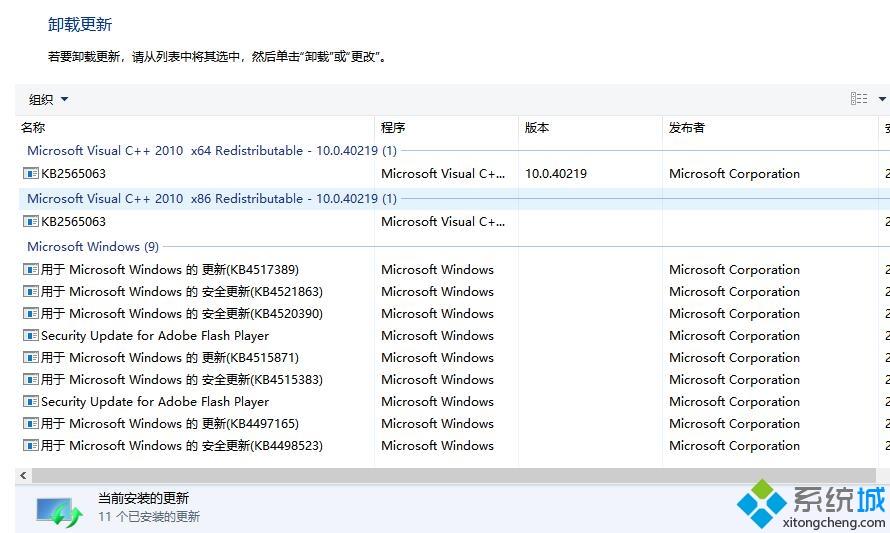
如果您要卸载某个更新,请点击 “卸载更新”。
以上就是win10卸载更新的方法,是不是很简单,并没有想象中那么复杂,即使电脑小白一看也能明白!
相关教程:让win10更流畅我告诉你msdn版权声明:以上内容作者已申请原创保护,未经允许不得转载,侵权必究!授权事宜、对本内容有异议或投诉,敬请联系网站管理员,我们将尽快回复您,谢谢合作!











